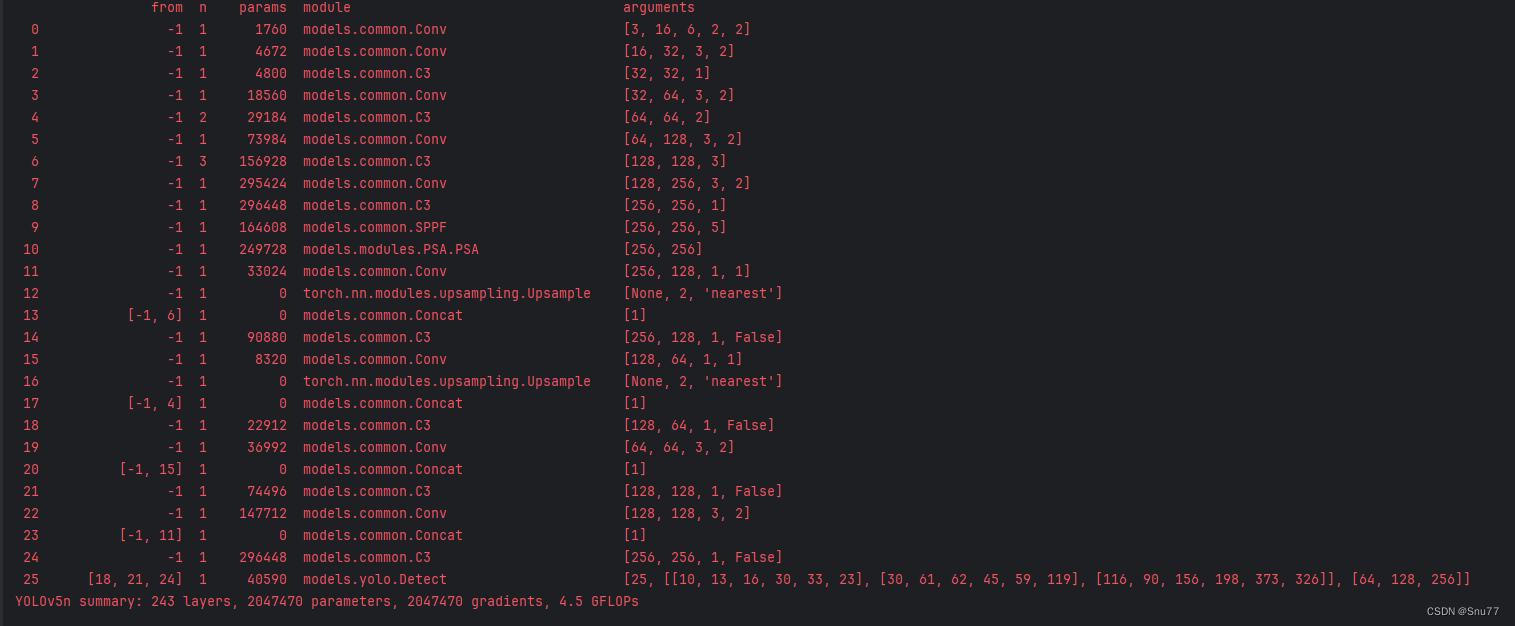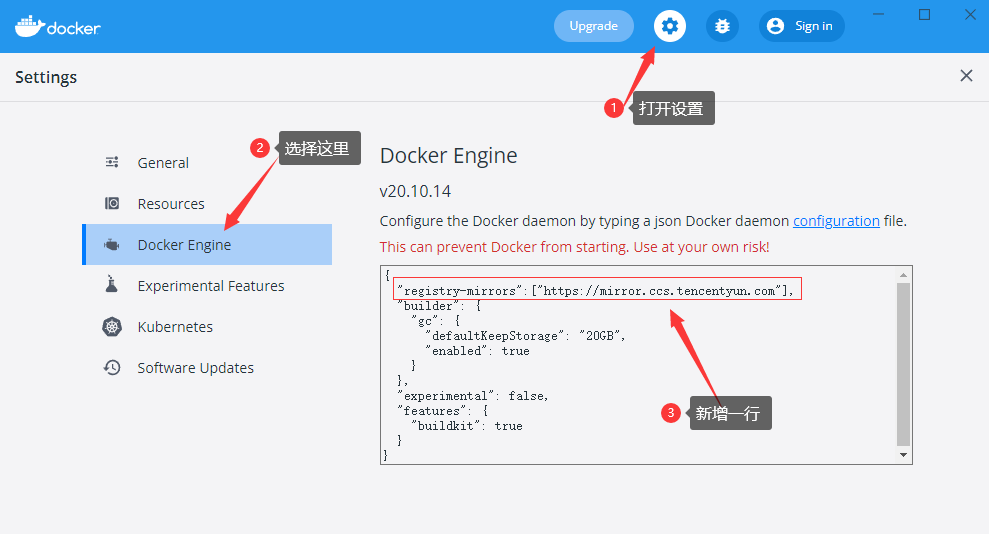目录
前言
KolorPanotourPro是什么
如何制作全景网页
1.拥有全景图
2.导入图片
3.在多张全景图中跳转
4.查看制作的全景网页
结束语
前言
今天是坚持写博客的第十五天,继续为努力和坚持的大家点赞和鼓掌。
书接上文,我们讲了如何使用如何使用AutopanoGiga和KolorEyes制作并查看全景图,今天我们就继续讲讲怎么把自己做的全景图制作成网页。(有感兴趣如何制作全景图的小伙伴可以进入我的首页找到相关文章)
我们需要使用到的软件有:KolorPanotourPro。
KolorPanotourPro是什么
KolorPanotourPro是一款可以用来制作三维影像的软件,支持广泛的素材格式,包括JPG, PNG,KRO,TIFF 和多数相机中的 RAW 文件等大部分格式,允许为每个图像添加全局音效和单独的音频内容,而且用户可以通过KolorPanotourPro轻松制作高清晰度的VR全景漫游视频。
如何制作全景网页
接下来进入正文,如何使用KolorPanotourPro制作全景网页呢?
1.拥有全景图
首先我们需要拥有一张或多张全景图,任意格式都可以(jpg、png等形式都可以),用于后续进入KolorPanotourPro进行全景网页的制作。
2.导入图片
我们可以在进入KolorPanotourPro后,点击菜单栏的File,并使用add panorama将我们需要链接的全景图进行导入,导入多少张都可以。
3.在多张全景图中跳转
如果此时我们导入了多张图片,并且希望可以在他们之间相互跳转,我们需要为这些全景图加上一个“按钮”,把他们像“超链接”一样连接起来。
我们可以点击菜单栏中有一个加号的蓝点添加“连接点,并通过下图中的红色方框添加您需要链接的图片。连接点的位置任意,只要在图内就行。
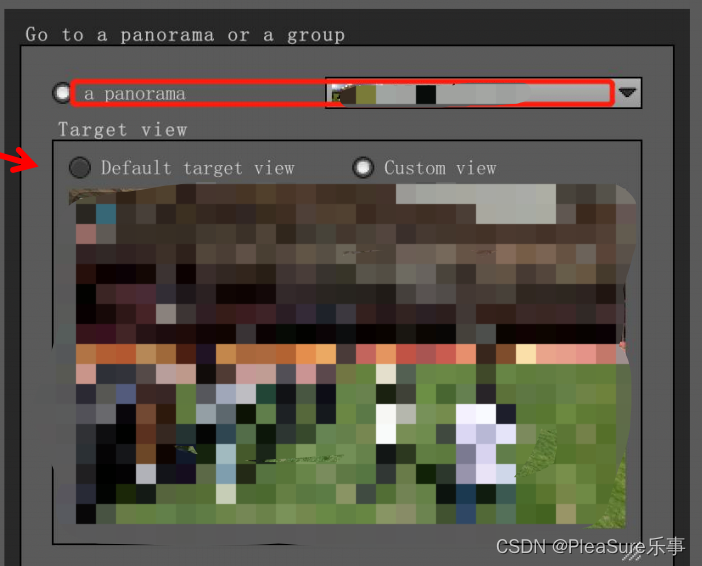
PS:这里为了保护隐私,我们就对图片内容进行打码,谢谢理解。
4.查看制作的全景网页
最后就是见证奇迹的时候,我们点击菜单栏的File,选择Build Tour,生成全景网页。然后点击播放按钮,就可以在浏览器中查看制作的全景网页了,我们可以使用鼠标进行视野的转动。
如果我们要在多个全景网页间跳转,我们可以点击如下图的“小太阳”,就可以实现跳转。
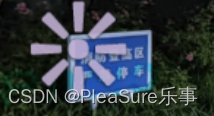
结束语
今天对KolorPanotourPro制作全景图的解释就到这里,希望对大家有所帮助,如果对您有所帮助,希望您可以给我一个点赞、一个关注或者一次收藏,这对我真的很重要,谢谢!我也讲继续推出更多作品,非常感谢!

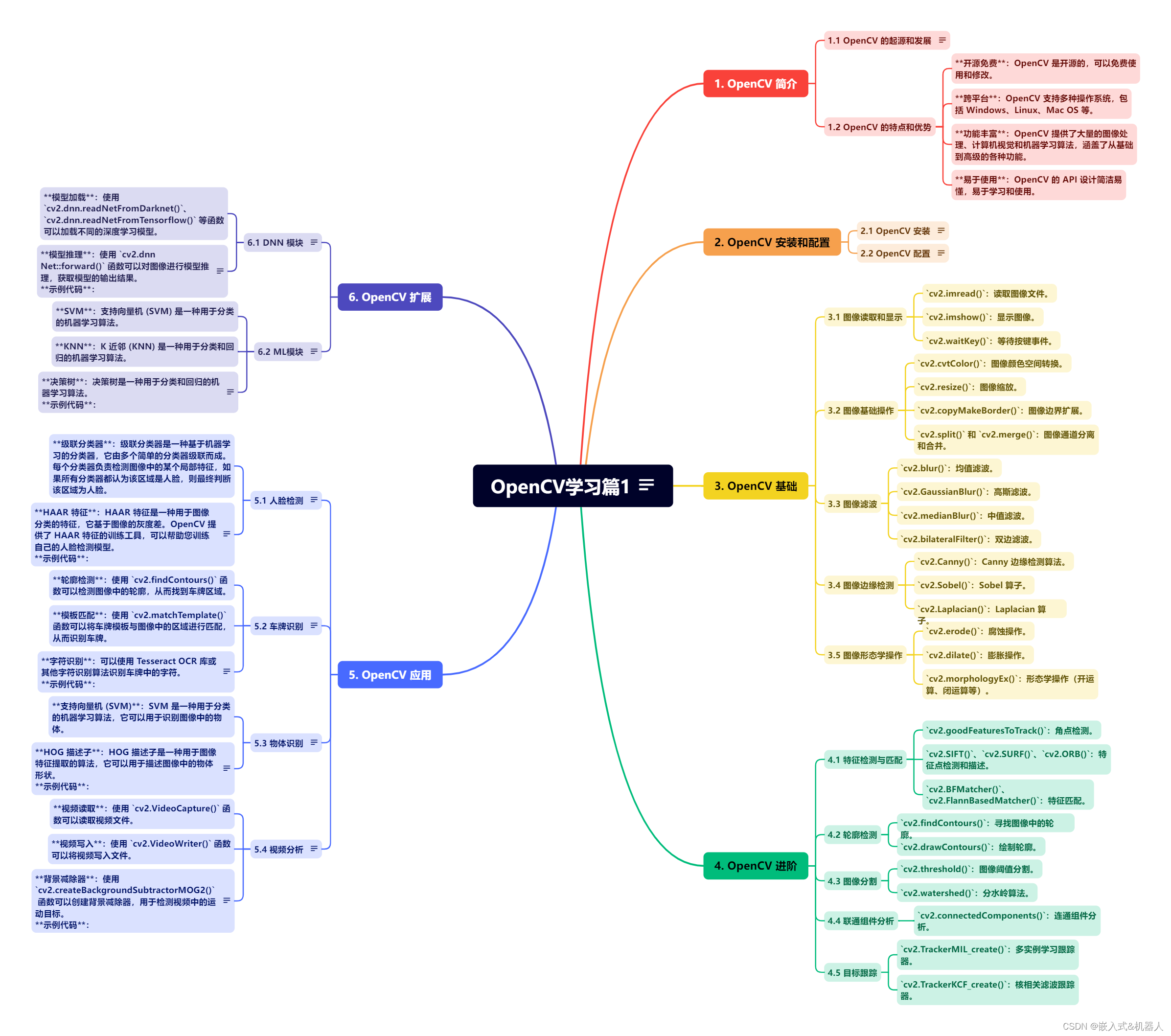
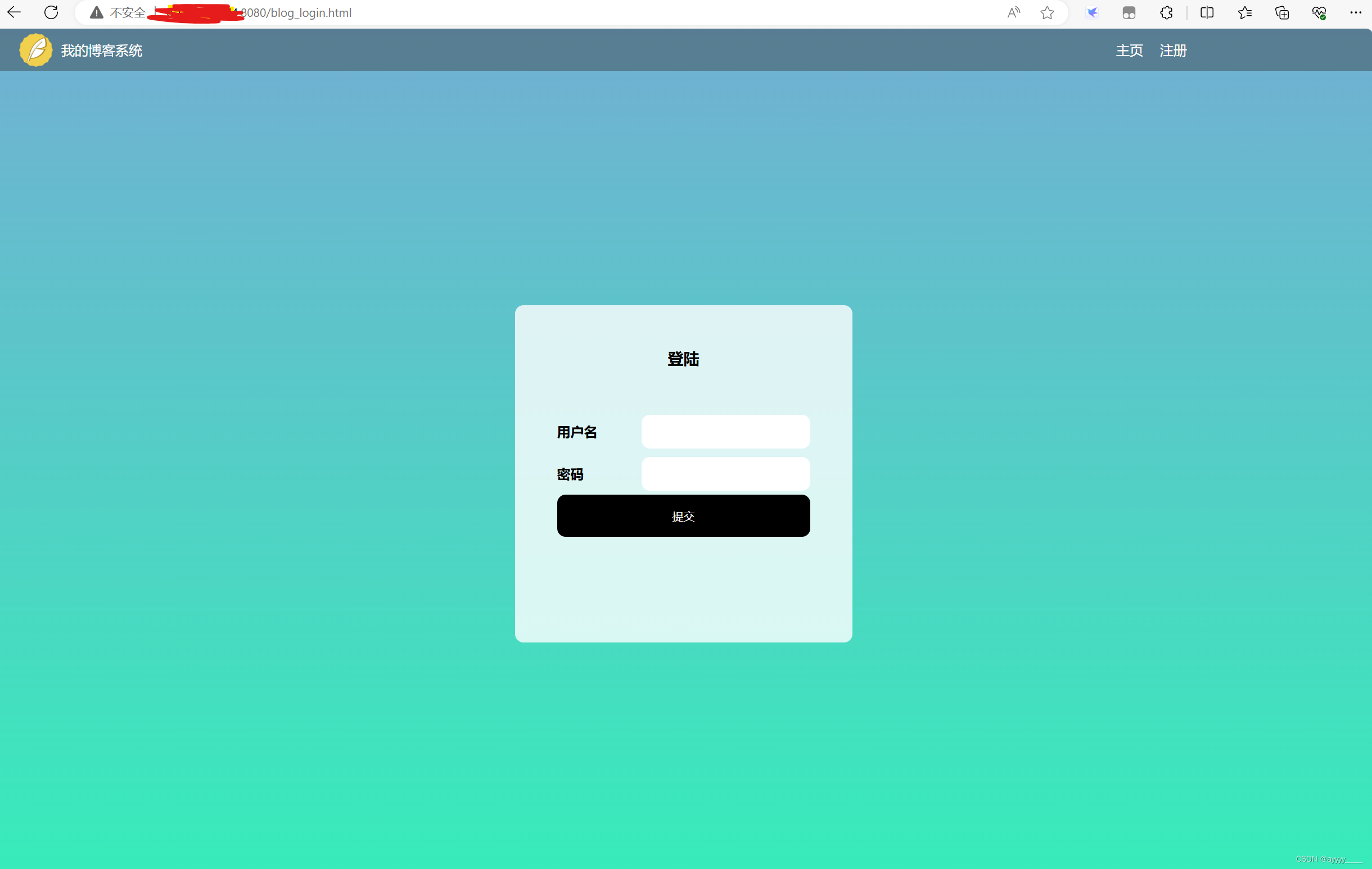

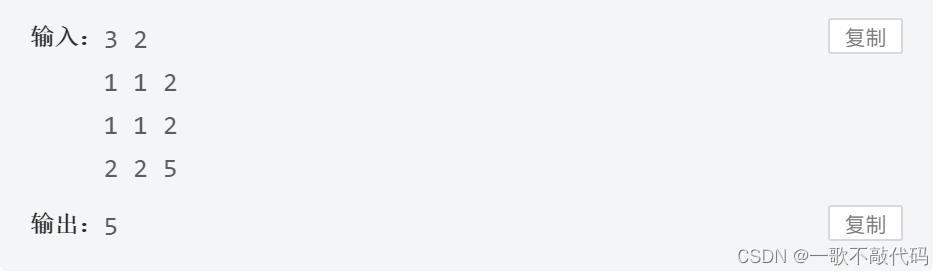
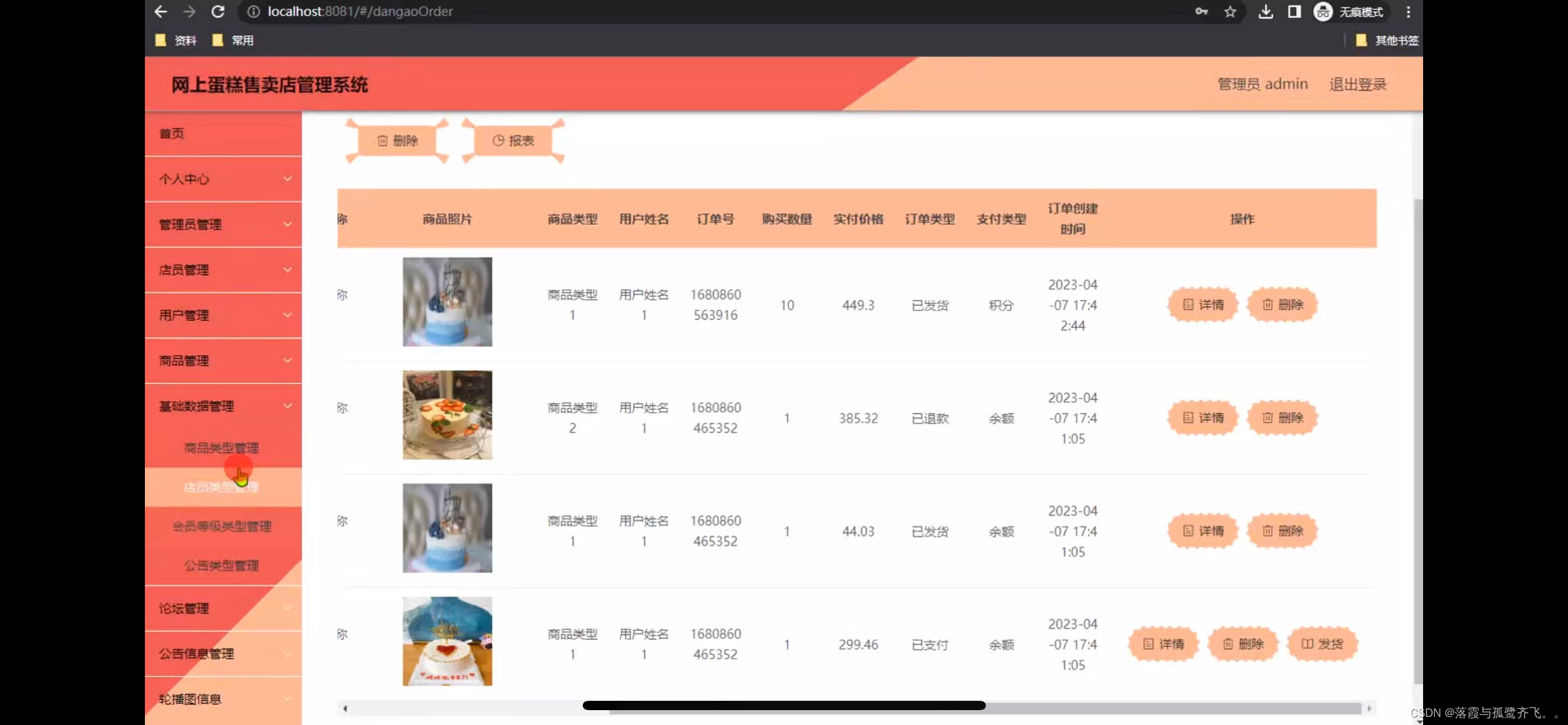



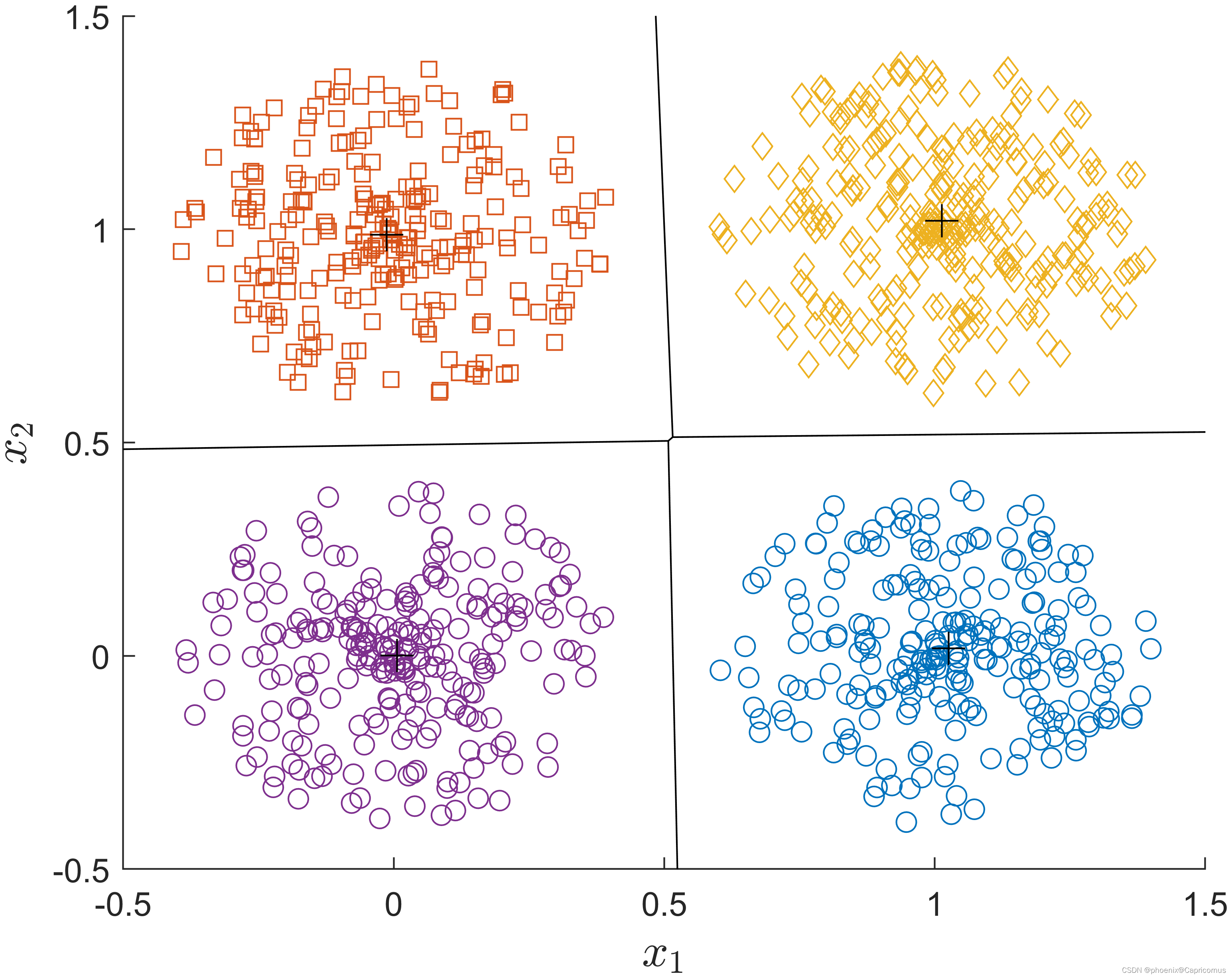
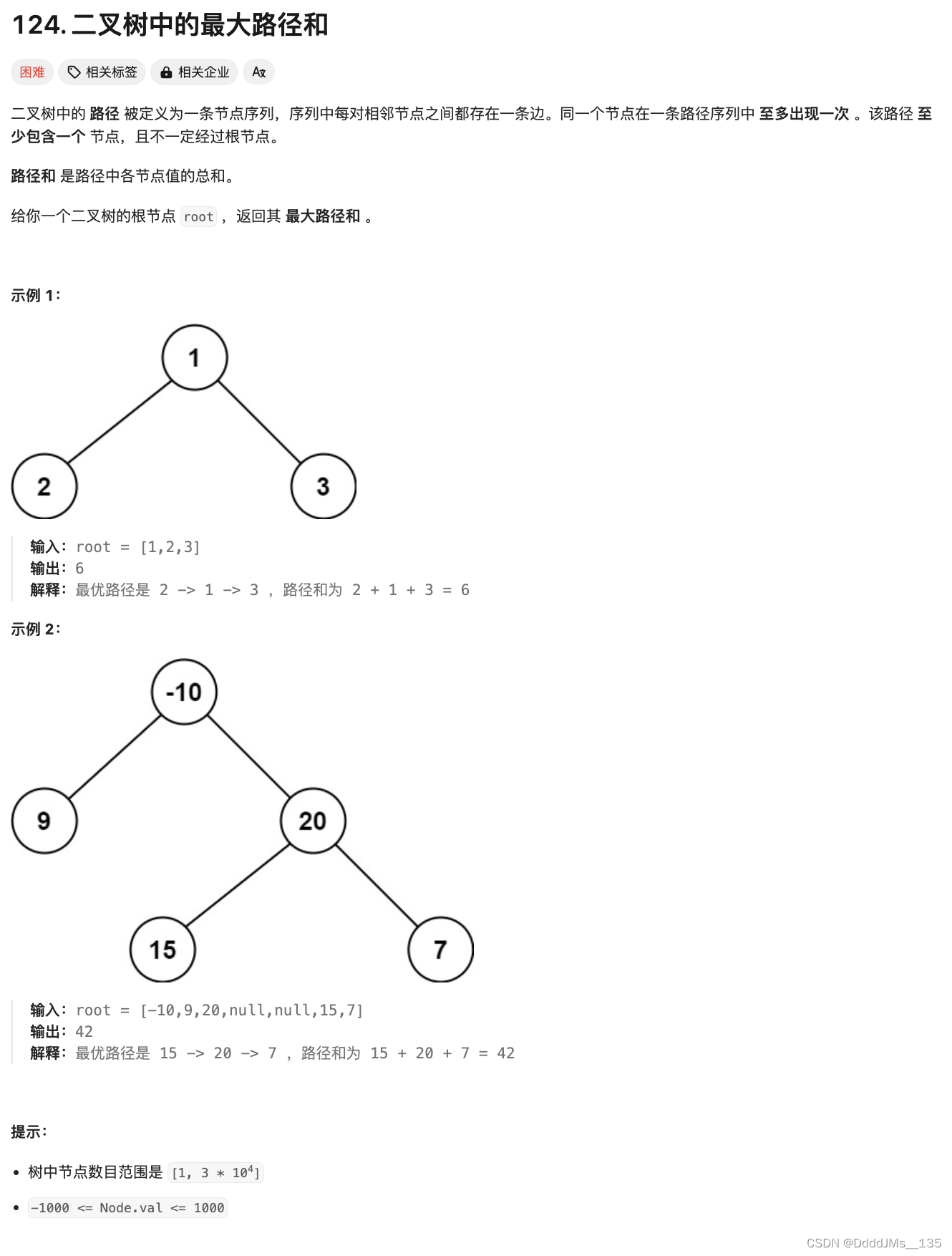


![[数据集][目标检测]剪刀石头布检测数据集VOC+YOLO格式1973张3类别](https://img-blog.csdnimg.cn/direct/984f8e1eb71b4a17a8ca842aac62d7a3.png)